CAD文档中的图形边框线无法打印输出怎么办
1、如图所示,我们会发现CAD图纸的边框线没有打印出来。

2、对此,我们首先在CAD中欢迎图形的绘制操作。
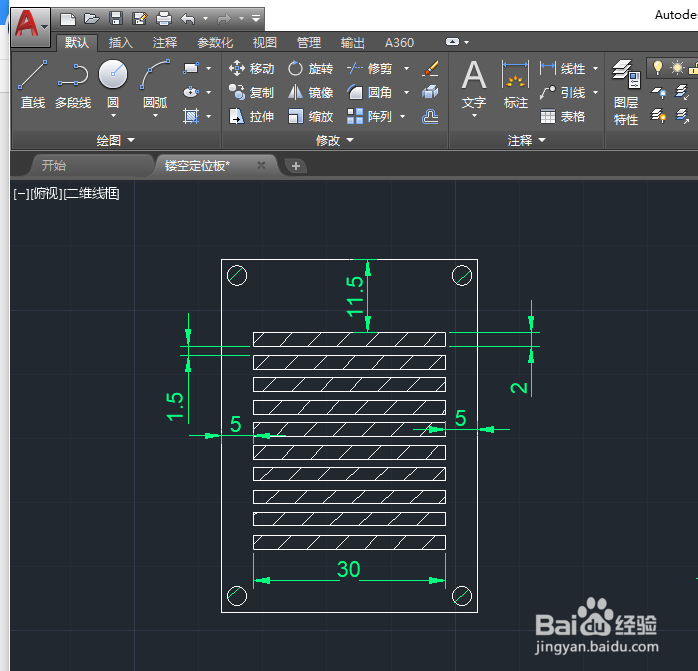
3、接下来我们直接选中整个所需要打印的图形区。

4、鼠标点击图层列表,从中选择图层0 。
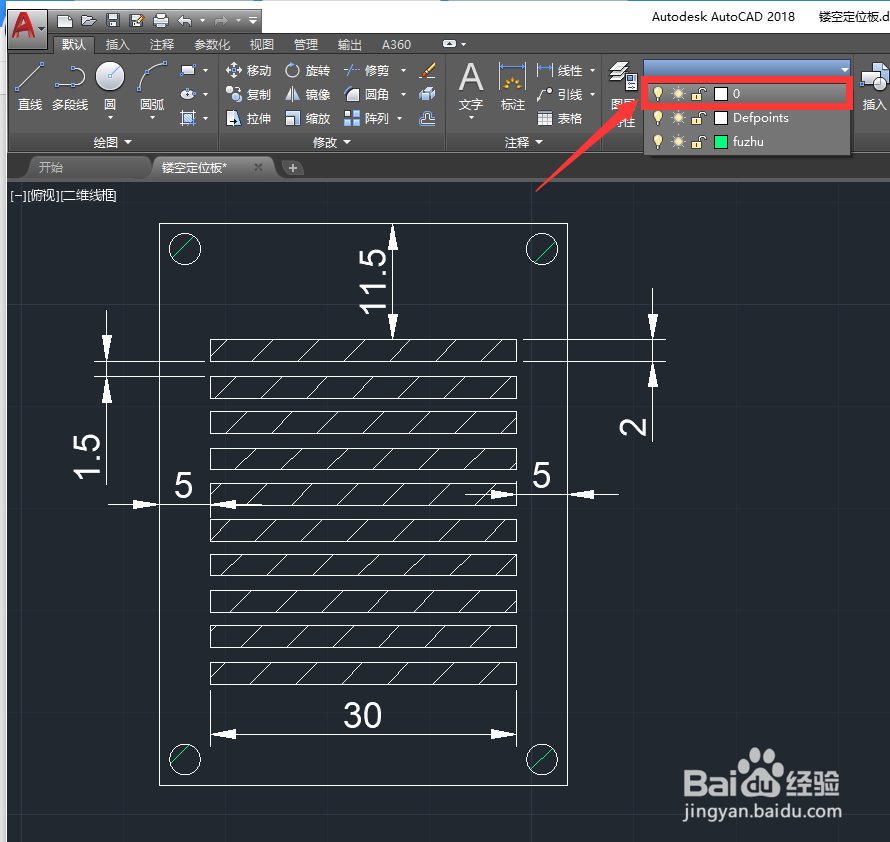
5、接下来我们打开打印设置界面,在此设置所有打印的区域。
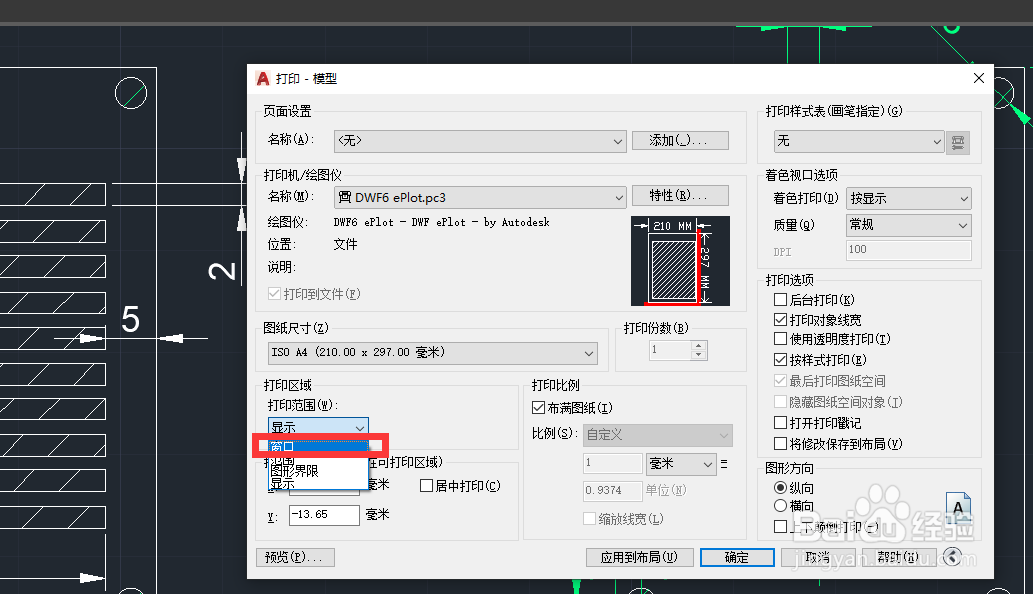
6、最后,我们还需要对打印比例进行设置,经过以上操作之后,就可以打印输出图形中的边框线了。
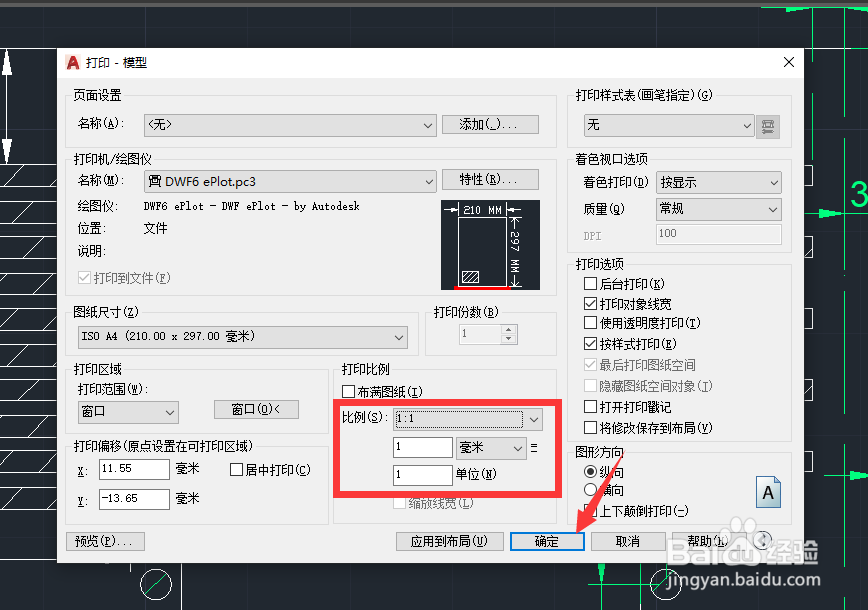

声明:本网站引用、摘录或转载内容仅供网站访问者交流或参考,不代表本站立场,如存在版权或非法内容,请联系站长删除,联系邮箱:site.kefu@qq.com。
阅读量:24
阅读量:157
阅读量:153
阅读量:126
阅读量:26